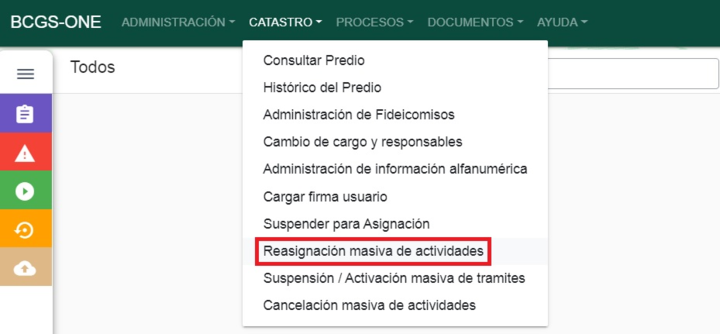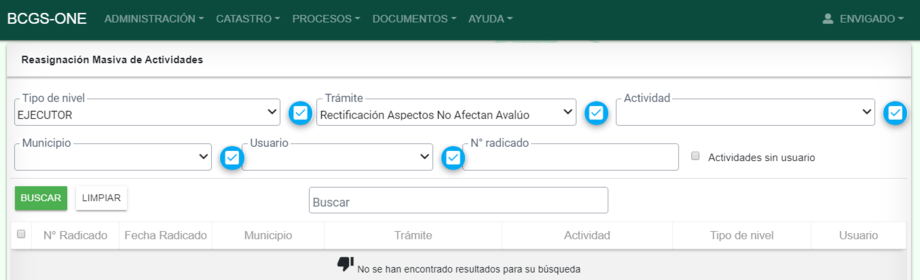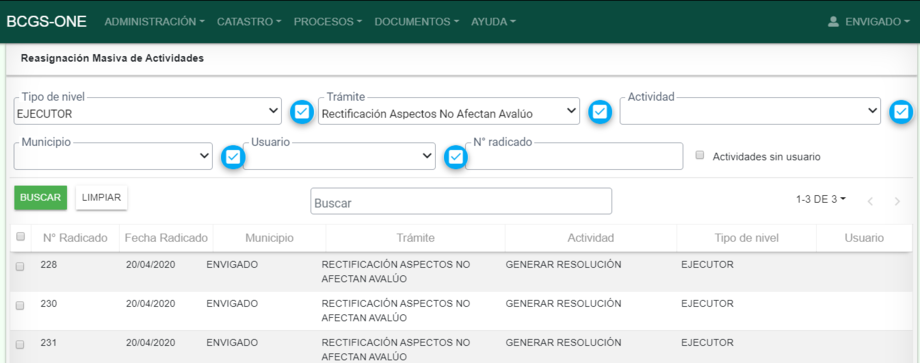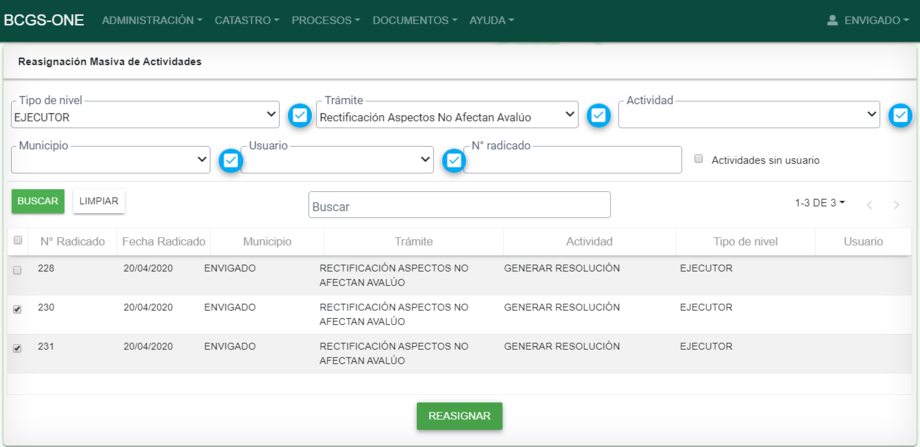Diferencia entre revisiones de «Suspensión y activación de trámites»
Ir a la navegación
Ir a la búsqueda
Menú Reasignación masiva de actividades
Campos para la Reasignación Masiva de Actividades
Resultado consulta de campos
Seleccionar registros
| Línea 7: | Línea 7: | ||
La funcionalidad permite realizar el proceso de suspensión de uno o varios trámites a través de la funcionalidad de Suspensión/Activación de trámites. Siga los pasos descritos a continuación: | La funcionalidad permite realizar el proceso de suspensión de uno o varios trámites a través de la funcionalidad de Suspensión/Activación de trámites. Siga los pasos descritos a continuación: | ||
| − | + | # Seleccionar el ítem de menú '''CATASTRO → Suspensión/Activación masiva de trámites''' | |
| − | |||
[[Image:MenuReasignaciónMasiva.png|720x720px|thumb|centro|]]<center>'''Menú Reasignación masiva de actividades'''</center> | [[Image:MenuReasignaciónMasiva.png|720x720px|thumb|centro|]]<center>'''Menú Reasignación masiva de actividades'''</center> | ||
| − | + | # Ingresar los parámetros de búsqueda sobre los cuales se identificarán el o los trámites a suspender y seleccionar el botón '''BUSCAR''' | |
| − | |||
| − | |||
[[Image:CamposFormReasigMasiva.png|920x920px|thumb|centro|]]<center>'''Campos para la Reasignación Masiva de Actividades'''</center> | [[Image:CamposFormReasigMasiva.png|920x920px|thumb|centro|]]<center>'''Campos para la Reasignación Masiva de Actividades'''</center> | ||
| − | + | # Seleccionar el radicado a suspender y posteriormente seleccionar el botón '''SUSPENDER''' | |
| − | |||
| − | |||
[[Image:ConsultaCampos.png|920x920px|thumb|centro]]<center>'''Resultado consulta de campos'''</center> | [[Image:ConsultaCampos.png|920x920px|thumb|centro]]<center>'''Resultado consulta de campos'''</center> | ||
| − | + | # Seleccionar el botón '''ACEPTAR''' para confirmar la acción de suspensión del radicado. | |
| − | |||
| − | |||
[[Image:SeleccionRadicados.png|920x920px|thumb|centro]]<center>'''Seleccionar registros'''</center> | [[Image:SeleccionRadicados.png|920x920px|thumb|centro]]<center>'''Seleccionar registros'''</center> | ||
| − | |||
'''Nota:''' No se podrán suspender los trámites que ya se encuentren conciliados o que se encuentren en actividades posteriores a la conciliación, tales como: | '''Nota:''' No se podrán suspender los trámites que ya se encuentren conciliados o que se encuentren en actividades posteriores a la conciliación, tales como: | ||
| Línea 32: | Línea 24: | ||
<br>→ Citación - notificación - aviso | <br>→ Citación - notificación - aviso | ||
| − | + | # Seleccionar la pestaña '''ACTIVAR''' para verificar que el radicado haya quedado suspendido | |
| − | |||
| − | |||
| − | + | # Seleccionar el botón '''LIMPIAR''', para ingresar nuevos parámetros de búsqueda | |
===Activación=== | ===Activación=== | ||
Revisión del 11:22 3 jun 2020
Introducción
Suspensión
La funcionalidad permite realizar el proceso de suspensión de uno o varios trámites a través de la funcionalidad de Suspensión/Activación de trámites. Siga los pasos descritos a continuación:
- Seleccionar el ítem de menú CATASTRO → Suspensión/Activación masiva de trámites
- Ingresar los parámetros de búsqueda sobre los cuales se identificarán el o los trámites a suspender y seleccionar el botón BUSCAR
- Seleccionar el radicado a suspender y posteriormente seleccionar el botón SUSPENDER
- Seleccionar el botón ACEPTAR para confirmar la acción de suspensión del radicado.
Nota: No se podrán suspender los trámites que ya se encuentren conciliados o que se encuentren en actividades posteriores a la conciliación, tales como:
→ Generar resolución
→ Aprobación de resolución
→ Citación - notificación - aviso
- Seleccionar la pestaña ACTIVAR para verificar que el radicado haya quedado suspendido
- Seleccionar el botón LIMPIAR, para ingresar nuevos parámetros de búsqueda
Activación
La funcionalidad permite realizar el proceso de activación de uno o varios trámites a través de la funcionalidad de Suspensión/Activación de trámites. Siga los pasos descritos a continuación:
- Seleccionar la pestaña ACTIVAR
- Seleccionar uno o varios radicados a activar y posteriormente el botón ACTIVAR
- Seleccionar el botón ACEPTAR para confirmar la acción de activación del trámite
- El sistema envía un correo al usuario que tiene asignado el trámite, notificando que el trámite ha sido activado